Việc bảo vệ quyền riêng tư và an toàn dữ liệu là yếu tố quan trọng khi sử dụng camera an ninh, đặc biệt với các dòng camera phổ biến như Yoosee. Thực tế, nhiều người dùng thường bỏ qua việc thay đổi mật khẩu định kỳ, khiến thiết bị dễ bị truy cập trái phép. Do đó, nắm rõ cách đổi mật khẩu camera Yoosee không chỉ giúp tăng cường bảo mật mà còn đảm bảo hệ thống hoạt động ổn định, an toàn hơn. Trong bài viết này, KiwiVision sẽ hướng dẫn chi tiết 5 cách thay đổi password camera Yoosee nhanh chóng và hiệu quả nhất để bạn yên tâm sử dụng thiết bị. Cùng khám phá ngay nhé!
Tại sao nên thay đổi mật khẩu camera Yoosee định kỳ?
Nhiều người dùng thường cho rằng chỉ cần lắp đặt camera Yoosee là có thể yên tâm giám sát an ninh, tuy nhiên mật khẩu chính là yếu tố then chốt quyết định mức độ an toàn của toàn bộ hệ thống. Nếu bạn không thay đổi mật khẩu định kỳ, camera có thể trở thành mục tiêu tấn công của kẻ xấu. Dưới đây là những lý do vì sao bạn nên chủ động thực hiện cách đổi mật khẩu camera Yoosee thường xuyên.
- Tránh rủi ro khi dùng mật khẩu mặc định hoặc quá đơn giản: Phần lớn camera Yoosee mới đều có mật khẩu mặc định do nhà sản xuất cài đặt. Nếu người dùng không đổi ngay sau khi kích hoạt, bất kỳ ai cũng có thể tìm thấy thông tin này trên mạng và truy cập trái phép vào thiết bị của bạn.
- Ngăn chặn hacker xâm nhập và theo dõi lén: Các công cụ quét tự động giúp hacker dễ dàng phát hiện camera có bảo mật yếu. Một khi truy cập được, họ có thể điều khiển xoay góc quay, bật loa hoặc thậm chí phát âm thanh để đe dọa người dùng. Đã từng có trường hợp người dùng tại Việt Nam năm 2024 bị kẻ lạ xâm nhập do không đổi mật khẩu định kỳ.
- Bảo vệ quyền riêng tư và dữ liệu hình ảnh: Camera ghi lại nhiều hình ảnh nhạy cảm tại nhà riêng, văn phòng hay cửa hàng. Nếu bị truy cập trái phép, toàn bộ dữ liệu có thể bị phát tán lên mạng, gây hậu quả nghiêm trọng đến cá nhân và doanh nghiệp.
- Kiểm soát quyền truy cập khi chia sẻ thiết bị: Nếu bạn từng chia sẻ tài khoản Yoosee cho thợ lắp đặt, người thân hoặc nhân viên, việc thay đổi mật khẩu định kỳ giúp lấy lại toàn quyền kiểm soát và ngăn chặn truy cập trái phép.
- Bảo vệ hệ thống khi mất điện thoại hoặc đổi thiết bị: Trong trường hợp bạn làm mất điện thoại, kẻ khác có thể truy cập vào ứng dụng Yoosee nếu mật khẩu không được thay đổi kịp thời. Do đó, việc đổi mật khẩu giúp đảm bảo an toàn cho toàn bộ hệ thống camera.
- Giữ an toàn cho dữ liệu doanh nghiệp và cửa hàng: Với các đơn vị kinh doanh, việc duy trì bảo mật camera giúp tránh lộ thông tin nội bộ và đảm bảo hệ thống giám sát hoạt động ổn định, hiệu quả hơn.
Tóm lại, thay đổi mật khẩu định kỳ không chỉ là thao tác kỹ thuật đơn giản mà còn là bước quan trọng trong việc bảo vệ quyền riêng tư và an ninh mạng. Hãy duy trì thói quen thực hiện cách đổi mật khẩu camera Yoosee ít nhất 2–3 tháng một lần để hệ thống luôn được an toàn và đáng tin cậy.

➤ Xem Thêm: Hướng Dẫn Tắt Chế Độ Xoay Của Camera Yoosee Nhanh Chóng Và Hiệu Quả
Các loại mật khẩu trên camera Yoosee mà người dùng cần biết
Trước khi thực hiện cách đổi mật khẩu camera Yoosee, người dùng cần hiểu rõ rằng hệ thống camera này có nhiều loại mật khẩu khác nhau, mỗi loại đảm nhiệm một vai trò riêng trong việc bảo mật và quản lý truy cập. Việc nắm rõ chức năng của từng loại mật khẩu sẽ giúp quá trình thay đổi diễn ra chính xác và hiệu quả hơn. Dưới đây là các loại mật khẩu phổ biến mà người dùng Yoosee cần biết để bảo vệ thiết bị của mình tốt nhất:
Mật khẩu tài khoản ứng dụng Yoosee
Mật khẩu tài khoản ứng dụng Yoosee là loại mật khẩu dùng để đăng nhập vào ứng dụng Yoosee trên điện thoại. Khi người dùng cài đặt app và tạo tài khoản bằng email, số điện thoại hoặc ID, hệ thống sẽ yêu cầu đặt một mật khẩu riêng nhằm đảm bảo an toàn cho tài khoản của bạn.
Loại mật khẩu này đóng vai trò quan trọng vì nó cho phép bạn quản lý toàn bộ các camera đã được thêm vào tài khoản. Nếu người khác biết được mật khẩu này, họ có thể dễ dàng truy cập và theo dõi tất cả hình ảnh, video từ hệ thống camera của bạn. Do đó, người dùng nên đổi mật khẩu định kỳ, đặc biệt trong trường hợp nghi ngờ bị lộ thông tin hoặc đăng nhập trên thiết bị lạ, để đảm bảo an toàn tuyệt đối cho tài khoản và hệ thống giám sát Yoosee.
Mật khẩu thiết bị camera (Device Password)
Mật khẩu thiết bị camera là mật khẩu riêng dành cho từng chiếc camera Yoosee, được thiết lập ngay khi bạn kết nối thiết bị với ứng dụng lần đầu tiên.
Loại mật khẩu này dùng để xác thực khi truy cập trực tiếp vào camera, đảm bảo chỉ những người được phép mới có thể điều khiển và xem hình ảnh từ thiết bị. Thông thường, mật khẩu mặc định của camera là “admin” hoặc để trống, nhưng người dùng nên thay đổi ngay sau khi cài đặt để tránh nguy cơ bị kẻ xấu truy cập trái phép.
Trong trường hợp quên mật khẩu thiết bị, bạn sẽ phải reset camera về trạng thái mặc định và thiết lập lại từ đầu, vì vậy việc lưu giữ và cập nhật mật khẩu Device Password là rất quan trọng để duy trì an toàn cho hệ thống.
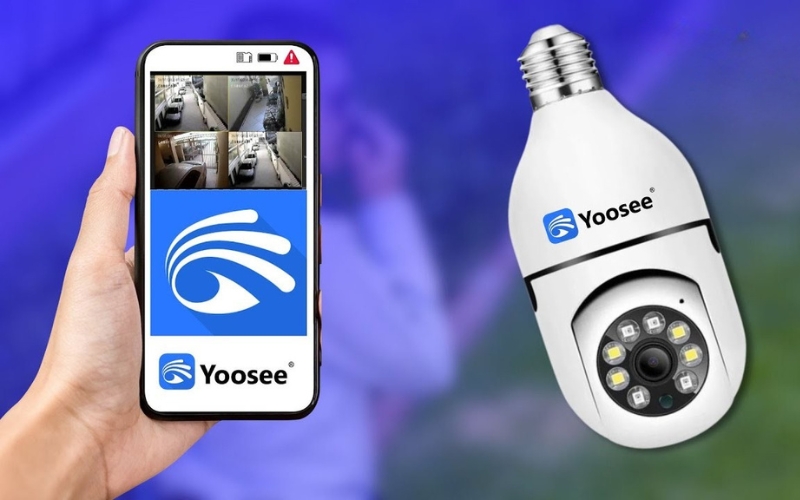
Mật khẩu phân quyền người dùng (Admin/Guest)
Mật khẩu phân quyền người dùng là cơ chế cho phép camera Yoosee quản lý quyền truy cập của từng thành viên. Một số dòng camera hỗ trợ phân quyền như sau:
- Admin: có toàn quyền điều khiển, thay đổi cài đặt và quản lý camera.
- Guest: chỉ được phép xem hình ảnh trực tiếp từ camera, không thể chỉnh sửa hay thay đổi bất kỳ thiết lập nào.
Người dùng có thể thiết lập mật khẩu riêng cho từng vai trò, giúp chia sẻ quyền truy cập một cách linh hoạt. Ví dụ, bạn có thể cung cấp mật khẩu Guest cho người thân để họ xem camera mà vẫn đảm bảo họ không thể thay đổi các cài đặt quan trọng của thiết bị. Cách thiết lập này giúp bảo vệ an ninh đồng thời duy trì quyền kiểm soát cho chủ sở hữu camera.
Mật khẩu wifi kết nối camera Yoosee
Mật khẩu wifi kết nối với camera Yoosee là mật khẩu của mạng không dây mà camera sử dụng để kết nối Internet và truyền dữ liệu hình ảnh.
Loại mật khẩu này đảm bảo rằng chỉ những thiết bị được phép mới có thể kết nối vào mạng và truy cập camera. Nếu mật khẩu wifi quá đơn giản hoặc vẫn dùng mặc định, kẻ xấu có thể xâm nhập vào mạng, từ đó truy cập vào camera của bạn mà không cần biết mật khẩu thiết bị hay tài khoản ứng dụng. Do đó, người dùng nên sử dụng mật khẩu wifi mạnh, khó đoán và đổi định kỳ khi cần thiết. Việc này giúp tăng cường bảo mật cho toàn bộ hệ thống camera Yoosee, đồng thời bảo vệ dữ liệu hình ảnh và quyền riêng tư của người dùng.
➤ Xem Thêm: Hướng Dẫn Cách Tắt Hồng Ngoại Camera Yoosee Đơn Giản, Nhanh Chóng
Các bước chuẩn bị trước khi đổi password camera Yoosee
Trước khi thực hiện cách đổi mật khẩu camera Yoosee, bạn nên chuẩn bị kỹ lưỡng để tránh gặp phải lỗi đăng nhập hoặc sự cố bảo mật sau khi thay đổi. Việc chuẩn bị đúng cách sẽ giúp quá trình đổi mật khẩu diễn ra suôn sẻ và đảm bảo an toàn cho toàn bộ hệ thống camera.
Các bước chuẩn bị bao gồm:
Bước 1: Gỡ bỏ camera khỏi tài khoản cũ và xóa ứng dụng Yoosee đã cài trên điện thoại để tránh xung đột dữ liệu.
Bước 2: Tải và cài đặt ứng dụng YYP2P từ CH Play (Android) hoặc App Store (iOS) như bình thường.
Bước 3: Tạo một tài khoản mới trên YYP2P bằng email hoặc số điện thoại, sau đó đăng nhập để chuẩn bị quản lý camera.
Bước 4: Reset camera Yoosee về trạng thái mặc định để thiết bị trở lại cài đặt ban đầu. Sau đó, thêm lại camera vào tài khoản YYP2P vừa tạo.
Lưu ý: Sau khi reset, mật khẩu camera sẽ về mặc định (thường là 123) và đây là thời điểm lý tưởng để thay đổi mật khẩu mới ngay lập tức, đảm bảo bảo mật tối ưu cho hệ thống.
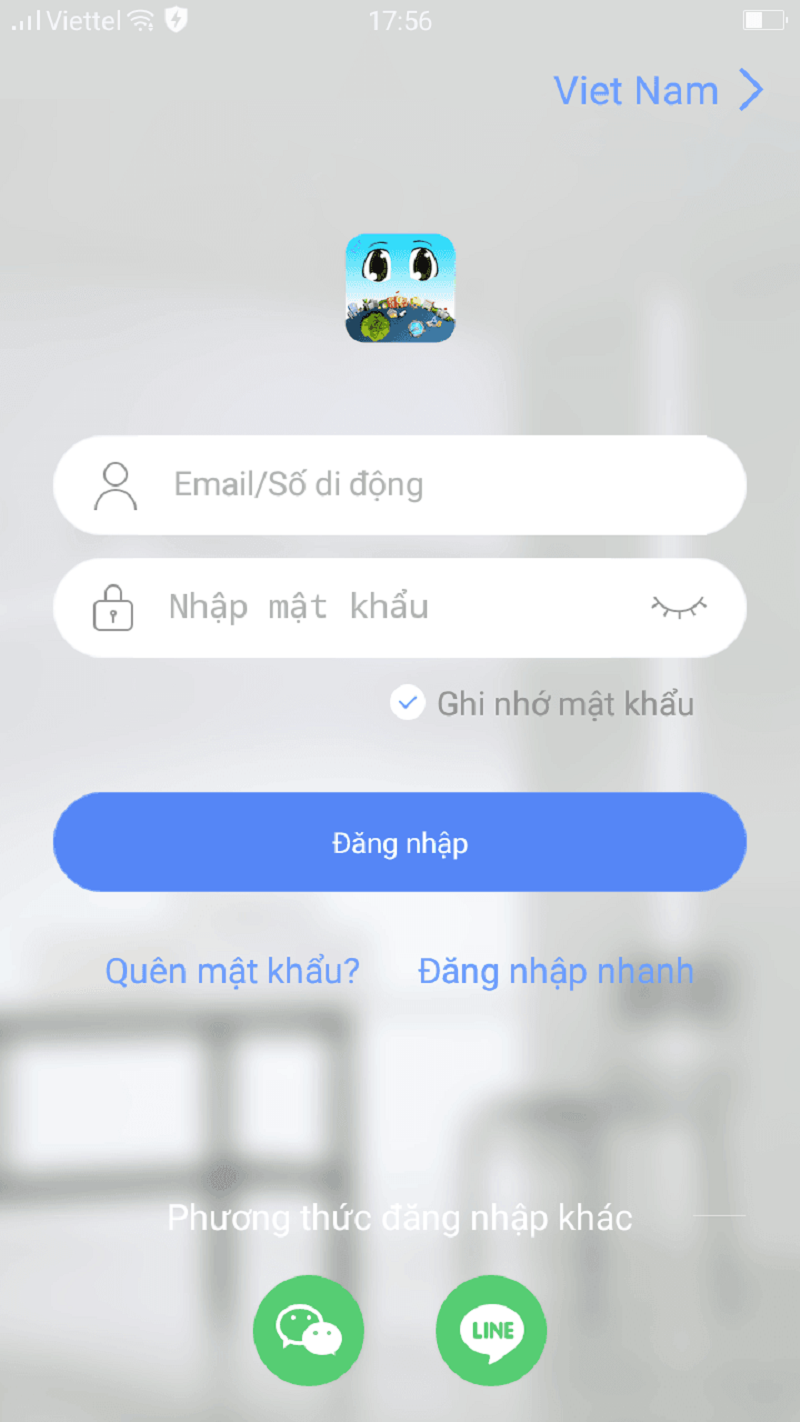
➤ Xem Thêm: Hướng Dẫn Cách Sửa Camera Yoosee Bị Mờ Hiệu Quả Và Nhanh Chóng
Hướng dẫn 5 cách đổi mật khẩu camera Yoosee trên điện thoại nhanh nhất
Khi đã nắm rõ các loại mật khẩu và thực hiện các bước chuẩn bị, việc tiếp theo là thay đổi mật khẩu để bảo vệ camera Yoosee. Có nhiều phương pháp để thực hiện, phù hợp với từng tình huống và nhu cầu sử dụng khác nhau. Dưới đây là hướng dẫn chi tiết về cách đổi mật khẩu camera Yoosee trên điện thoại nhanh chóng và an toàn nhất:
Cách đổi mật khẩu camera Yoosee trên app YYP2P
Để tăng cường bảo mật cho camera Yoosee, bạn có thể thực hiện cách đổi mật khẩu camera Yoosee trực tiếp trên ứng dụng YYP2P. Việc thay đổi mật khẩu trên app giúp quản lý quyền truy cập hiệu quả và bảo vệ dữ liệu hình ảnh khỏi người dùng trái phép.
Các bước thực hiện như sau:
Bước 1: Mở ứng dụng YYP2P trên điện thoại và chọn camera mà bạn muốn thay đổi mật khẩu.
Bước 2: Nhấn vào biểu tượng cài đặt (hình răng cưa) nằm ở góc dưới bên phải màn hình xem camera.
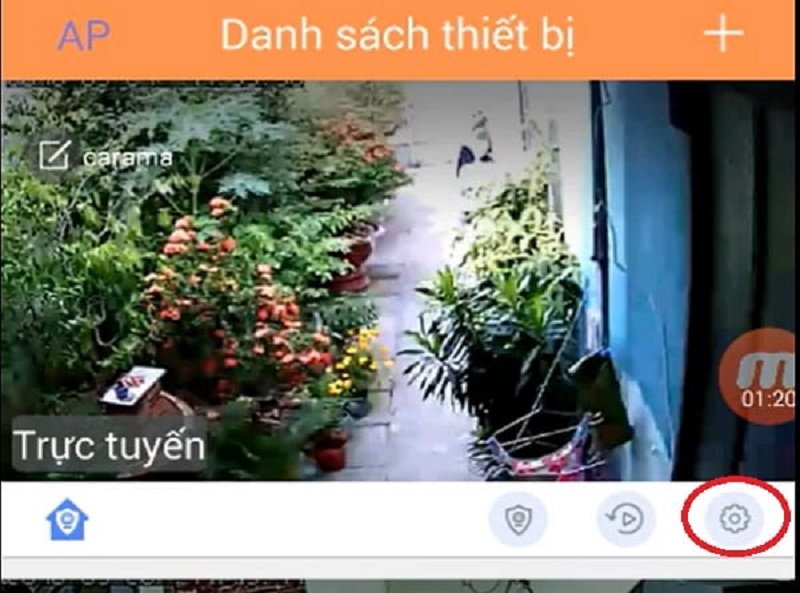
Bước 3: Kéo xuống và chọn mục “Cài đặt an toàn” để truy cập các tùy chọn bảo mật.
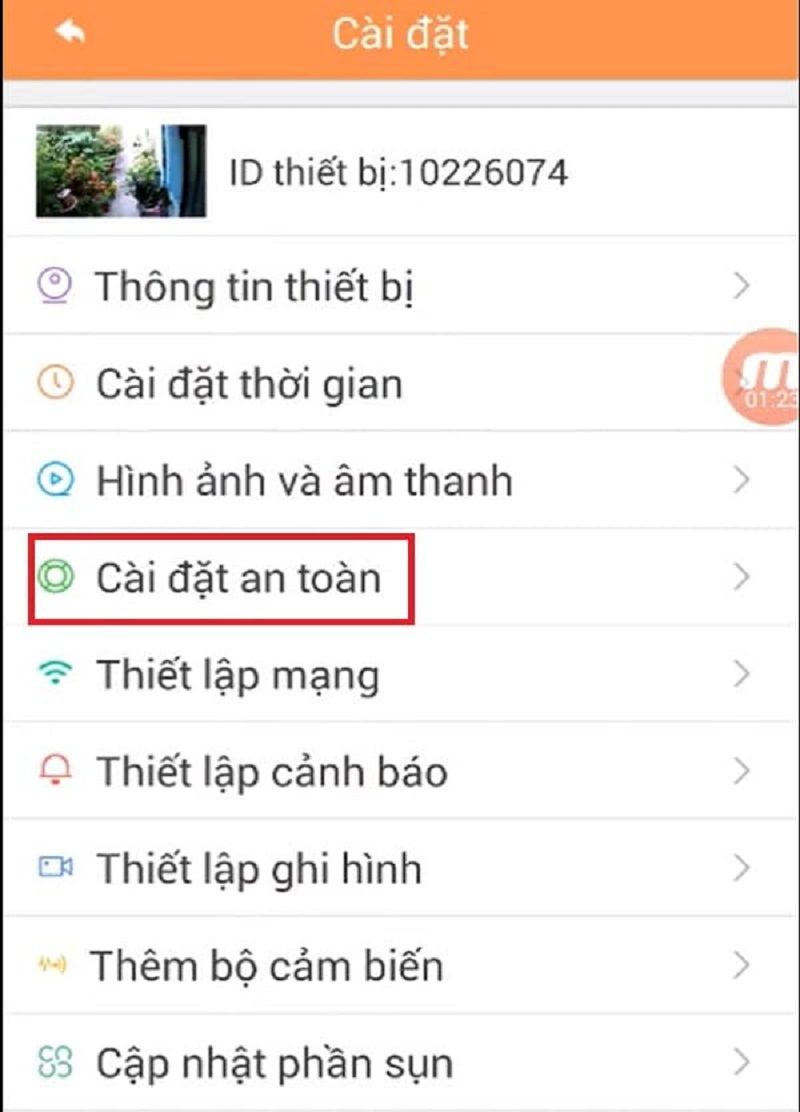
Bước 4: Chọn “Mật khẩu quản lý” để bắt đầu thay đổi mật khẩu camera.
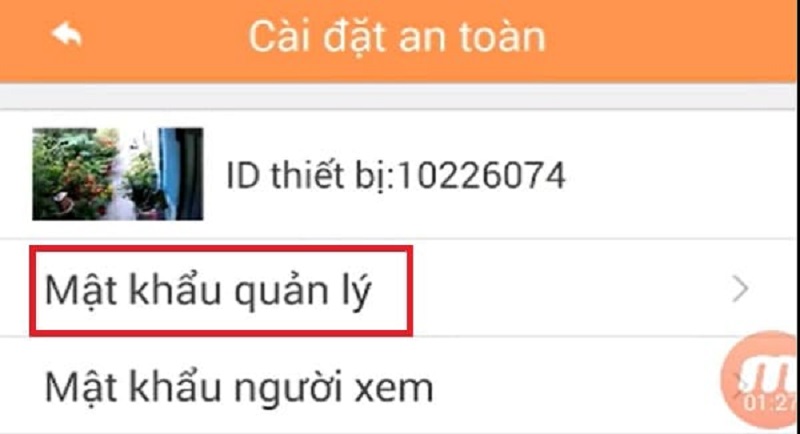
Bước 5: Nhập thông tin cần thiết:
- Dòng 1: mật khẩu cũ của camera (nếu chưa từng đổi, thường mặc định là 123).
- Dòng 2: mật khẩu mới (từ 6–39 ký tự, nên kết hợp chữ và số để tăng cường bảo mật).
- Dòng 3: nhập lại mật khẩu mới để xác nhận.
Bước 6: Nhấn “Lưu” để hoàn tất quá trình đổi mật khẩu. Sau khi lưu, camera của bạn sẽ được bảo vệ bằng mật khẩu mới, đảm bảo an toàn hơn khi sử dụng.
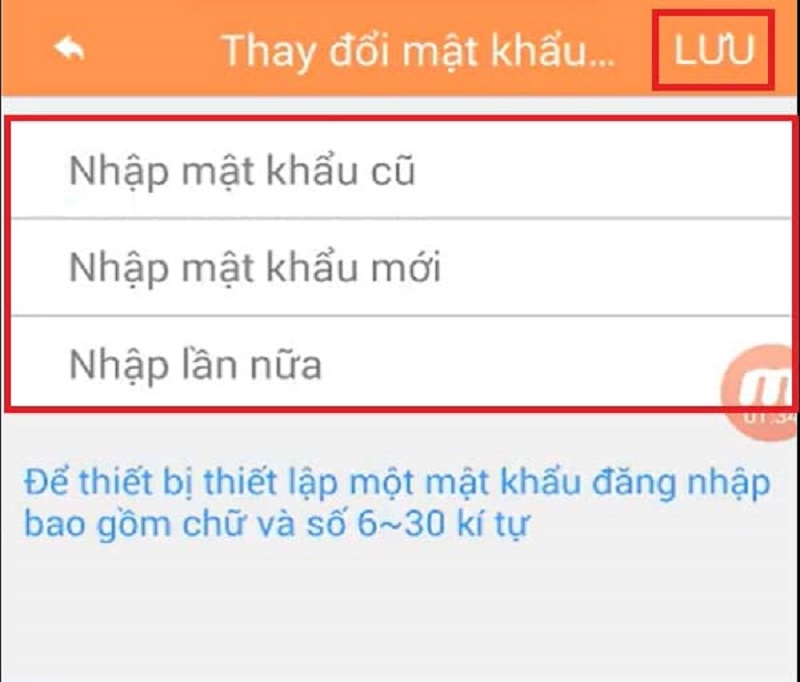
Cách đổi mật khẩu camera Yoosee dành cho người xem
Nếu bạn muốn chia sẻ camera Yoosee với người khác nhưng không muốn họ thay đổi cài đặt, bạn có thể sử dụng tính năng mật khẩu người xem. Đây là cách an toàn để cho phép người khác theo dõi hình ảnh mà vẫn giữ quyền kiểm soát cho chủ sở hữu.
Các bước thực hiện như sau:
Bước 1: Mở ứng dụng Yoosee hoặc YYP2P, nhấn vào biểu tượng cài đặt (hình răng cưa) và chọn mục “Cài đặt an toàn”.
Bước 2: Chọn mục “Mật khẩu người xem” thay vì “Mật khẩu quản lý” để thiết lập quyền xem mà không có quyền chỉnh sửa.
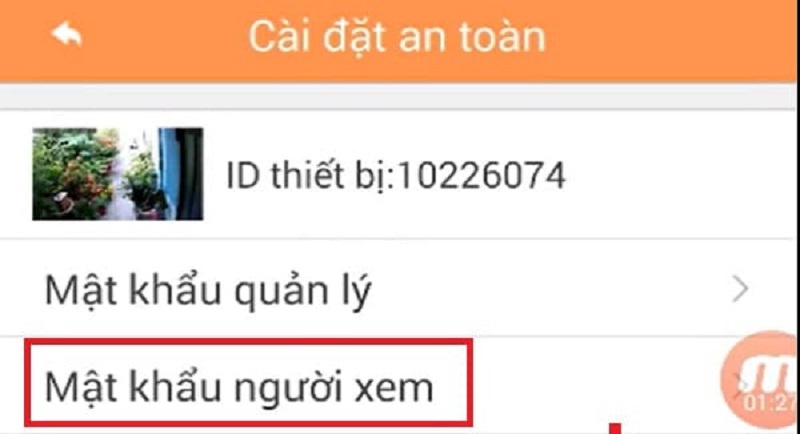
Bước 3: Nhập mật khẩu mới (ít nhất 6 ký tự, có thể kết hợp chữ và số để tăng bảo mật), sau đó nhấn “Lưu” để hoàn tất.
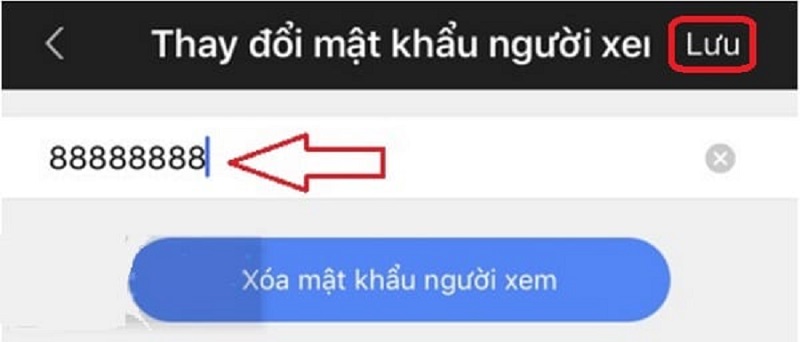
Sau khi thiết lập, người được chia sẻ chỉ có thể xem hình ảnh trực tiếp từ camera, đảm bảo quyền riêng tư và an toàn cho hệ thống của bạn.
➤ Xem Thêm: 6 Cách Lưu Video Từ Camera Yoosee Về Điện Thoại Nhanh & Hiệu Quả Nhất
Cách đổi mật khẩu wifi camera Yoosee
Khi cần thay đổi mật khẩu Wifi mà camera Yoosee sử dụng để kết nối Internet, bạn có thể thực hiện theo các bước dưới đây. Việc này giúp đảm bảo rằng chỉ những thiết bị được phép mới có thể truy cập camera, nâng cao bảo mật cho hệ thống.
Các bước thực hiện:
Bước 1: Mở ứng dụng Yoosee trên điện thoại, chọn camera muốn thay đổi kết nối Wifi, sau đó nhấn vào biểu tượng cài đặt (hình răng cưa).
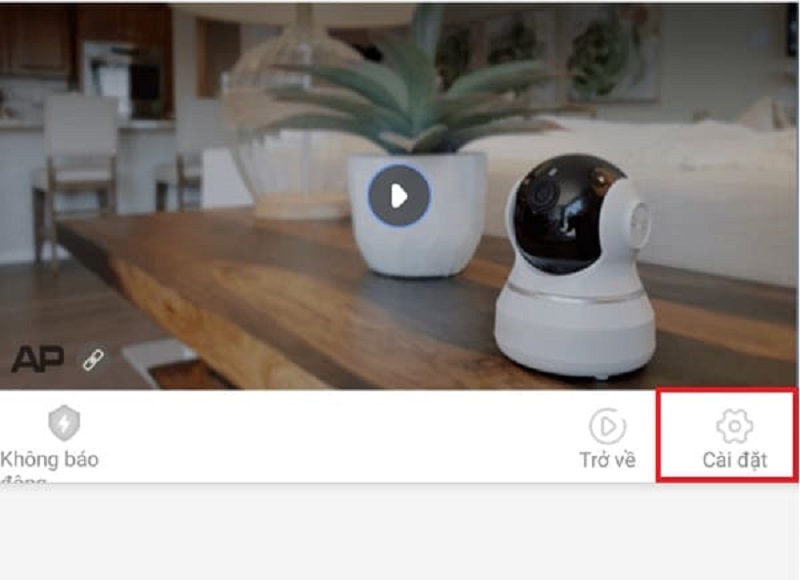
Bước 2: Vào mục “Thiết lập mạng” để truy cập các tùy chọn kết nối.
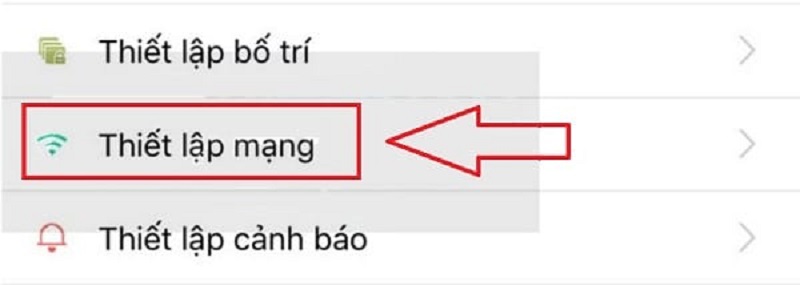
Bước 3: Nhấn vào “Wifi” và chọn mạng Wifi mới mà bạn muốn camera kết nối.
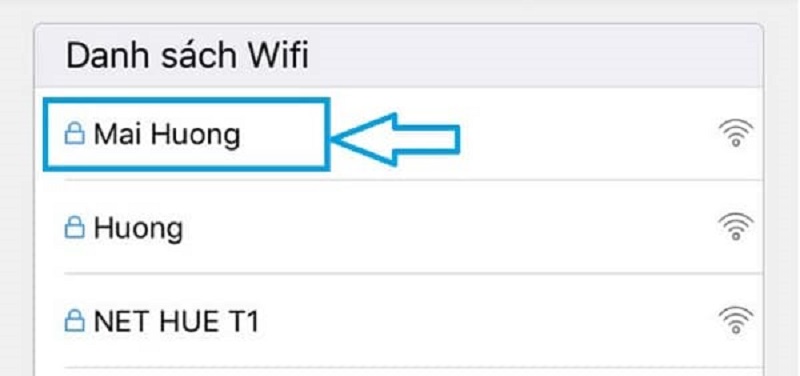
Bước 4: Nhập mật khẩu mới của mạng Wifi đó, sau đó nhấn “Xác nhận” để lưu thay đổi.
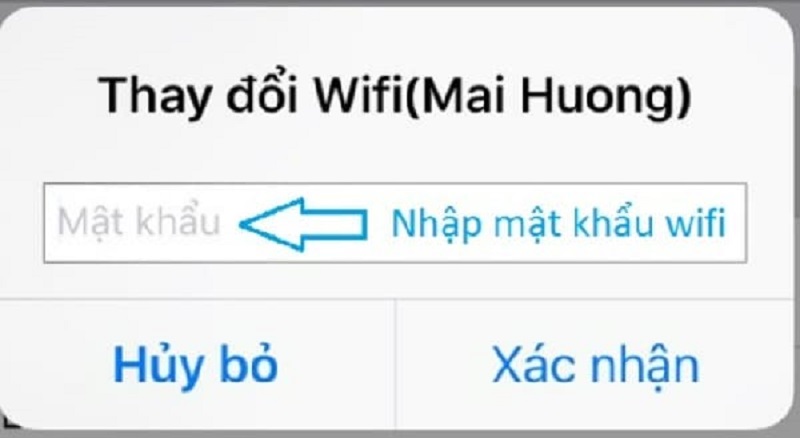
Bước 5: Khi hệ thống kết nối thành công, ứng dụng sẽ thông báo hoàn tất quá trình thay đổi mật khẩu Wifi, đảm bảo camera tiếp tục hoạt động ổn định và an toàn.
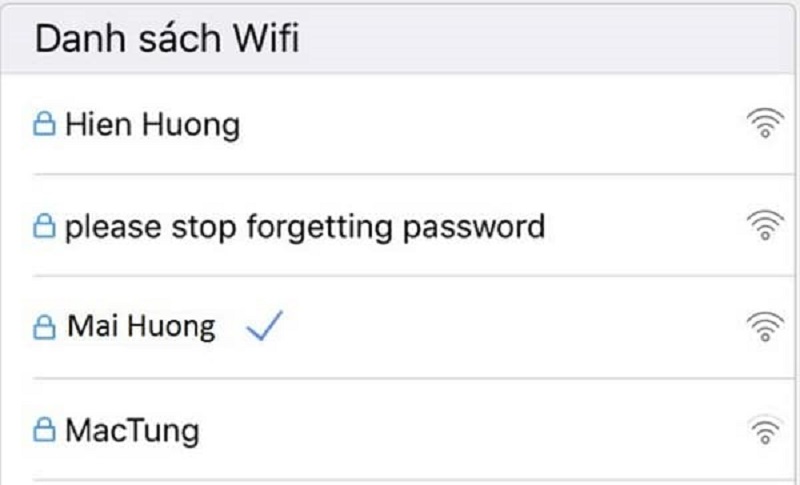
Sau khi bạn thay đổi mật khẩu Wifi, camera Yoosee sẽ mất kết nối mạng và cần được cài đặt lại để hoạt động bình thường. Việc cài lại camera giúp thiết bị kết nối với mạng Wifi mới và tiếp tục truyền dữ liệu ổn định. Dưới đây là các bước thực hiện chi tiết:
Bước 1: Mở ứng dụng Yoosee trên điện thoại, nhấn vào biểu tượng dấu + ở góc phải màn hình để thêm thiết bị mới.
Bước 2: Chọn phương thức thêm thiết bị là “Kết nối mạng nhanh” để bắt đầu quá trình cài đặt.
Bước 3: Nhập mật khẩu Wifi mới và nhấn “Tiếp tục”.
Bước 4: Nhấn vào tùy chọn “Nghe thấy tiếng dudu” để ứng dụng xác nhận camera đang phát tín hiệu âm thanh.
Bước 5: Chọn “Đi kết nối điểm nóng AP” để thiết lập liên kết trực tiếp với camera.
Bước 6: Trong phần cài đặt Wifi, tìm và kết nối với mạng có tên “GW_AP…” do camera phát ra.
Bước 7: Khi xuất hiện thông báo kết nối, nhấn vào đó để ứng dụng chuyển sang giao diện chờ kết nối với Wifi. Quá trình này thường mất từ 1–2 phút.
Bước 8: Sau khi kết nối thành công, tiến hành cấu hình thiết bị, bao gồm đặt tên camera và nhấn “Xác nhận”, kiểm tra thiết bị của tôi để hoàn tất cài đặt.
Bước 9: Khi giao diện xác nhận xuất hiện, nghĩa là bạn đã cài lại camera Yoosee thành công và thiết bị đã kết nối với Wifi mới, sẵn sàng sử dụng bình thường.
Cách đổi mật khẩu camera Yoosee khi bị mất điện thoại
Trong trường hợp bạn lỡ làm mất điện thoại nhưng camera Yoosee vẫn đang hoạt động, việc đổi mật khẩu ngay lập tức là cần thiết để bảo vệ quyền riêng tư và an toàn dữ liệu. Dưới đây là hướng dẫn cách đổi mật khẩu camera Yoosee khi không còn điện thoại cũ:
Bước 1: Trên điện thoại mới, tải và cài đặt ứng dụng Yoosee hoặc YYP2P từ CH Play (Android) hoặc App Store (iOS).
Bước 2: Đăng nhập vào tài khoản Yoosee hiện tại của bạn. Nếu nghi ngờ mật khẩu bị lộ hoặc quên, hãy đổi mật khẩu tài khoản trước khi đăng nhập.
Bước 3: Thực hiện các bước đổi mật khẩu quản lý camera như hướng dẫn ở phần trước, bao gồm nhập mật khẩu cũ (nếu nhớ), mật khẩu mới và xác nhận.
Trong trường hợp không còn nhớ mật khẩu cũ của camera, reset camera về trạng thái mặc định và thiết lập lại từ đầu là giải pháp an toàn và hiệu quả nhất để tiếp tục quản lý thiết bị.

Cách đổi mật khẩu camera Yoosee từ xa khi không ở nhà
Ngay cả khi bạn đang đi công tác hoặc du lịch, việc thay đổi mật khẩu camera Yoosee vẫn có thể thực hiện từ xa để đảm bảo an toàn cho hệ thống. Dưới đây là hướng dẫn cách đổi mật khẩu camera Yoosee mà không cần có mặt tại nhà:
Cách 1: Mở ứng dụng Yoosee trên điện thoại, chọn camera cần đổi mật khẩu, vào “Cài đặt an toàn” và thực hiện thay đổi mật khẩu như bình thường.
Cách 2: Sử dụng ứng dụng YYP2P hoặc truy cập qua trình duyệt web, đăng nhập vào tài khoản Yoosee của bạn, sau đó thực hiện thao tác đổi mật khẩu cho camera.
Lưu ý: Để đổi mật khẩu từ xa thành công, camera phải đang online và bạn cần có quyền quản trị (Admin) đối với thiết bị. Việc này giúp đảm bảo rằng chỉ người sở hữu mới có thể kiểm soát và bảo vệ dữ liệu camera.
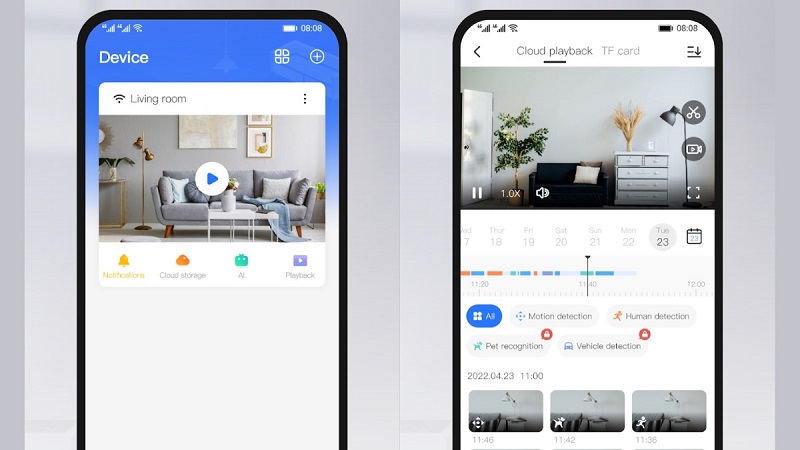
➤ Xem Thêm: Hướng Dẫn 4 Cách Lấy Lại Mật Khẩu Camera Yoosee Nhanh Chóng Và Dễ Dàng
Một số lưu ý giúp tăng cường bảo mật khi thay đổi mật khẩu camera Yoosee
Để đảm bảo an toàn tuyệt đối cho hệ thống camera Yoosee, việc thay đổi mật khẩu không chỉ đơn giản là nhập mật khẩu mới mà còn cần tuân thủ những nguyên tắc bảo mật cơ bản. Dưới đây là một số lưu ý quan trọng giúp bạn thực hiện cách đổi mật khẩu camera Yoosee một cách an toàn và hiệu quả:
- Sử dụng mật khẩu mạnh: Tránh các mật khẩu quá đơn giản như 123456, admin hay các thông tin cá nhân dễ đoán. Kết hợp chữ hoa, chữ thường, số và ký tự đặc biệt để tăng khả năng bảo mật và chống bẻ khóa.
- Tránh dùng thông tin dễ đoán: Không đặt mật khẩu là ngày sinh, số điện thoại, tên cá nhân hoặc tên thiết bị, vì các thông tin này có thể bị kẻ xấu đoán ra dễ dàng.
- Kiểm tra mật khẩu cũ trước khi đổi: Đảm bảo bạn nhập đúng mật khẩu hiện tại trước khi thiết lập mật khẩu mới để tránh bị khóa tạm thời hoặc lỗi đăng nhập.
- Lưu trữ mật khẩu an toàn: Ghi nhớ hoặc lưu mật khẩu mới ở nơi bảo mật, tránh quên và mất quyền truy cập vào camera.
- Hạn chế chia sẻ mật khẩu: Chỉ cung cấp quyền truy cập cho những người thực sự cần thiết và không chia sẻ mật khẩu rộng rãi để bảo vệ quyền riêng tư.
- Bật xác thực hai lớp (2FA): Kích hoạt 2FA trên tài khoản Yoosee để bổ sung thêm một lớp bảo vệ, giúp ngăn chặn truy cập trái phép kể cả khi mật khẩu bị lộ.
- Cập nhật firmware định kỳ: Các bản cập nhật phần mềm thường khắc phục lỗ hổng bảo mật và cải thiện hiệu suất hoạt động của camera, vì vậy hãy kiểm tra và cập nhật thường xuyên.
- Kiểm tra thiết bị đăng nhập: Thường xuyên rà soát danh sách thiết bị đã đăng nhập vào tài khoản và loại bỏ những thiết bị lạ hoặc không còn sử dụng để đảm bảo an toàn.
- Đổi mật khẩu định kỳ: Ngay cả khi mật khẩu mạnh, việc thay đổi đều đặn 2–3 tháng một lần sẽ tăng cường bảo mật và giảm nguy cơ bị xâm nhập.
- Sử dụng mật khẩu riêng biệt cho từng thiết bị hoặc dịch vụ: Không nên dùng cùng một mật khẩu cho nhiều thiết bị hoặc tài khoản khác nhau để hạn chế rủi ro khi một tài khoản bị xâm nhập.
- Giám sát hoạt động bất thường: Kiểm tra thông báo và lịch sử truy cập của camera để phát hiện sớm các hành vi đáng ngờ và xử lý kịp thời.

➤ Xem Thêm: Camera Yoosee Báo Lỗi Mật Khẩu: Nguyên Nhân & Cách Khắc Phục
Giải đáp câu hỏi thường gặp khi đổi mật khẩu camera Yoosee
Khi thực hiện cách đổi mật khẩu camera Yoosee, nhiều người dùng thường gặp phải một số thắc mắc liên quan đến quyền truy cập, lỗi đăng nhập hay quản lý thiết bị. Dưới đây là tổng hợp những câu hỏi thường gặp và giải đáp chi tiết, giúp bạn nắm rõ cách xử lý các tình huống phổ biến khi thay đổi mật khẩu camera:
Làm thế nào để kiểm tra ai đang truy cập camera Yoosee?
Để đảm bảo an toàn cho hệ thống camera Yoosee, ngoài việc thường xuyên thực hiện cách đổi mật khẩu camera Yoosee, bạn cũng nên kiểm tra định kỳ để phát hiện sớm các truy cập bất thường.
Trên ứng dụng Yoosee, chọn camera mà bạn muốn kiểm tra, sau đó vào mục Device Info hoặc Quản lý thiết bị để xem danh sách các thiết bị đang kết nối.
Nếu phát hiện thiết bị lạ không phải điện thoại, máy tính hoặc các thiết bị mà bạn đã đăng ký, hãy ngay lập tức đổi mật khẩu camera và mật khẩu tài khoản ứng dụng. Đồng thời, nếu có sẵn, hãy kích hoạt tính năng xác minh hai lớp (2FA) để tăng cường bảo mật và ngăn chặn truy cập trái phép vào hệ thống.
Làm thế nào khi đổi mật khẩu camera Yoosee xong nhưng ứng dụng báo “Sai mật khẩu”?
Khi sau khi thực hiện cách đổi mật khẩu camera Yoosee, ứng dụng vẫn hiển thị thông báo “Sai mật khẩu”, nguyên nhân thường là do bạn nhập nhầm mật khẩu mới hoặc điện thoại vẫn lưu thông tin mật khẩu cũ trong bộ nhớ cache.
Để khắc phục, trước tiên hãy đăng xuất ứng dụng Yoosee, sau đó đăng nhập lại và nhập chính xác mật khẩu mới. Nếu tình trạng lỗi vẫn tiếp diễn, bạn có thể xóa bộ nhớ cache của ứng dụng hoặc gỡ cài đặt rồi cài lại app, sau đó thử đăng nhập lại. Các thao tác này thường giúp đồng bộ mật khẩu mới và khắc phục sự cố đăng nhập nhanh chóng.
Có cần tắt camera Yoosee khi đổi mật khẩu không?
Khi thực hiện cách đổi mật khẩu camera Yoosee, bạn KHÔNG CẦN tắt camera. Tuy nhiên, cần đảm bảo rằng camera và điện thoại đang kết nối cùng một mạng WiFi ổn định trong suốt quá trình thay đổi mật khẩu. Nếu mạng bị gián đoạn hoặc mất kết nối giữa chừng, việc cập nhật mật khẩu có thể thất bại, dẫn đến lỗi đăng nhập hoặc phải thực hiện lại từ đầu.

Có thể đổi mật khẩu camera Yoosee từ xa mà không ở gần thiết bị không?
Bạn hoàn toàn CÓ THỂ đổi mật khẩu camera Yoosee từ xa mà không cần có mặt trực tiếp tại thiết bị, miễn là camera đang hoạt động bình thường và kết nối Internet ổn định. Chỉ cần mở ứng dụng Yoosee trên điện thoại, đăng nhập vào tài khoản của bạn và thực hiện các bước thay đổi mật khẩu như bình thường.
Tuy nhiên, nếu camera mất kết nối Internet, việc đổi mật khẩu từ xa sẽ không thực hiện được và bạn sẽ phải thay đổi mật khẩu trực tiếp khi ở gần thiết bị để đảm bảo hệ thống được bảo vệ.
Các thành viên khác có cần đăng nhập lại sau khi đổi mật khẩu Yoosee không?
CÓ. Sau khi thực hiện cách đổi mật khẩu camera Yoosee, tất cả các thiết bị đã đăng nhập trước đó sẽ bị đăng xuất. Điều này có nghĩa là các thành viên khác muốn tiếp tục truy cập camera sẽ phải nhập lại mật khẩu mới.
Việc này không chỉ đảm bảo rằng chỉ những người được phép mới có thể sử dụng hệ thống, mà còn giúp bảo vệ tài khoản và dữ liệu nếu bạn nghi ngờ có ai đó đang truy cập trái phép. Đây là một bước quan trọng để duy trì an ninh cho toàn bộ hệ thống camera Yoosee.
Đổi mật khẩu camera Yoosee có ảnh hưởng đến dữ liệu video đã lưu không?
Việc đổi mật khẩu camera Yoosee KHÔNG làm mất dữ liệu video đã lưu trên thẻ nhớ hoặc trên cloud. Thao tác này chỉ ảnh hưởng đến quyền truy cập, nghĩa là bạn sẽ cần sử dụng mật khẩu mới để đăng nhập vào camera.
Tuy nhiên, sau khi thay đổi mật khẩu, các thiết bị khác muốn xem lại video từ camera sẽ phải đăng nhập lại bằng mật khẩu mới. Nhờ đó, dữ liệu vẫn được bảo vệ an toàn, đồng thời chỉ những người có quyền mới có thể truy cập và xem nội dung ghi hình.
Có thể đổi mật khẩu camera Yoosee trên máy tính không?
Bạn hoàn toàn CÓ THỂ đổi mật khẩu camera Yoosee trên máy tính nếu sử dụng phần mềm CMS Client của Yoosee cài đặt trên PC. Phần mềm này cho phép quản lý camera và thay đổi các cài đặt bảo mật tương tự như trên điện thoại.
Tuy nhiên, hầu hết người dùng vẫn ưu tiên thực hiện đổi mật khẩu trực tiếp trên ứng dụng Yoosee hoặc YYP2P vì thao tác nhanh gọn, tiện lợi và dễ quản lý các thiết bị từ xa. Việc đổi trên máy tính thường phù hợp với những ai quản lý nhiều camera cùng lúc hoặc cần giám sát từ văn phòng.
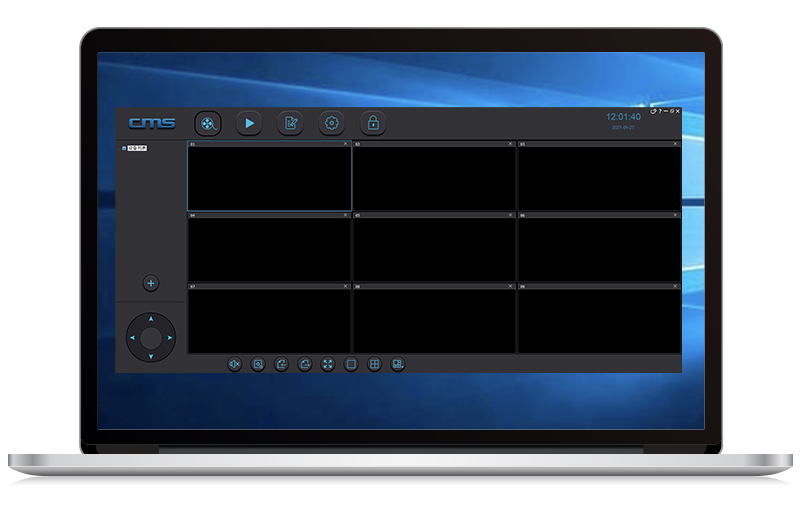
Nên dùng Yoosee app hay YYP2P app để đổi mật khẩu camera?
Khi thực hiện cách đổi mật khẩu camera Yoosee, việc lựa chọn ứng dụng phù hợp sẽ giúp quá trình quản lý nhanh chóng và hiệu quả hơn.
Nếu bạn chỉ sử dụng và quản lý camera Yoosee, thì Yoosee app là lựa chọn thuận tiện và nhanh chóng, với giao diện đơn giản, trực quan.
Ngược lại, nếu bạn sở hữu nhiều loại camera khác nhau hoặc muốn quản lý nhiều thiết bị cùng lúc, YYP2P app sẽ là giải pháp linh hoạt hơn. Ứng dụng này cung cấp giao diện quản lý đa thiết bị, giúp bạn theo dõi và điều chỉnh các cài đặt bảo mật cho nhiều camera mà không cần chuyển đổi giữa nhiều app.
Tổng kết lại, việc thay đổi mật khẩu định kỳ là bước đơn giản nhưng rất hiệu quả để bảo vệ an toàn cho hệ thống camera Yoosee của bạn, ngăn chặn truy cập trái phép và đảm bảo dữ liệu luôn được bảo mật. Qua các hướng dẫn chi tiết ở trên, bạn đã nắm rõ nhiều phương pháp để thực hiện cách đổi mật khẩu camera Yoosee nhanh chóng, an toàn và tiện lợi, dù ở nhà hay từ xa. Hy vọng bài viết này sẽ giúp bạn tự tin quản lý và bảo vệ hệ thống camera của mình một cách hiệu quả.
➤ Xem Thêm: Camera Yoosee Không Nhận Thẻ Nhớ: Nguyên Nhân & Cách Khắc Phục

